Запись Omegle
Omegle — это онлайн-платформа, где люди могут без каких-либо ограничений общаться со случайным незнакомцем. С момента своего выпуска Omegle привлек миллионы молодых людей и стал популярным среди подростков. Во-первых, он не требует регистрации, поэтому им может воспользоваться каждый. Плюс ко всему, это помогает молодым людям найти вторую половинку по общим интересам. Теперь добавлена функция создания снимков экрана для записи разговора. Однако вы можете научиться записывать видеочаты Omegle из этого руководства.
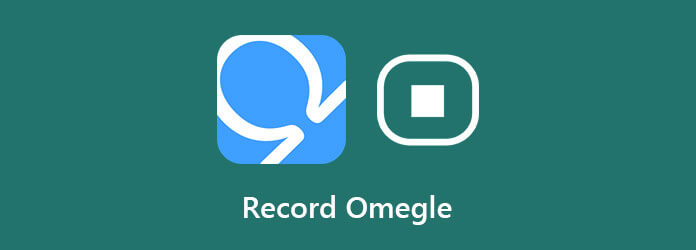
Будучи открытой социальной платформой, Omegle несет в себе некоторую опасность. И родители, и подростки могут захотеть записывать видеочаты, чтобы защитить своих детей или себя. Кроме того, рекомендуется сохранять интересные разговоры с людьми, у которых есть такой же интерес. Мастер записи экрана Blu-ray может удовлетворить ваши потребности в записи видеочатов Omegle.
Основные характеристики лучшего рекордера Omegle
Короче говоря, это лучший вариант для записи видеочатов Omegle в Windows 10/8/7 и Mac OS X.
Шаг 1 Установите рекордер Omegle
Существует две версии лучшего рекордера Omegle: одна для ПК, а другая для Mac. Вы можете установить подходящий вариант в зависимости от вашей системы. Затем запустите его и выберите Видеомагнитофон для входа в основной интерфейс. Опытные пользователи могут настраивать такие параметры, как горячие клавиши, форматы вывода и многое другое, в Предпочтения диалог, нажав кнопку Настройки кнопка.

Шаг 2Запись чата Omegle
Откройте веб-браузер, посетите веб-сайт Omegle и создайте новый чат или присоединитесь к разговору. Включите видеорегистратор, убедитесь, что Отображать опция включена и установите регион записи в Полный экран или Обычай область. Далее включите Системный звук и отрегулируйте громкость. Если вы хотите добавить свое лицо и голос в запись Omegle, включите Веб-камера и Микрофон; в противном случае отключите их. После начала чата нажмите кнопку РЭЦ Кнопка, чтобы начать запись Omegle.

Шаг 3Редактируйте и сохраняйте запись Omegle
Во время записи вам будет представлена панель инструментов. Чтобы добавить текст или рисунки на изображение, нажмите кнопку Редактировать значок и сделайте это напрямую. В важные моменты нажимайте Камера значок, чтобы сделать снимок экрана.
Когда чат завершится, нажмите кнопку Останавливаться кнопка. Затем вы попадете в окно предварительного просмотра. Проверьте запись Omegle с помощью встроенного медиаплеера. Если вы удовлетворены, нажмите кнопку Сохранять кнопка. Клип Функция способна удалять ненужные кадры из записи.
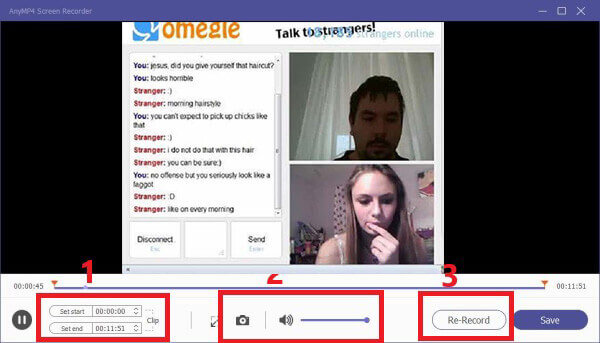
Иногда бесплатное программное обеспечение также является хорошим выбором для записи Omegle, если вы не обращаете внимания на недостатки, такие как плохое качество вывода, сложный процесс и т. д. VLC, например, не только бесплатный медиаплеер, но и способен запись экрана и видео. Вы можете использовать VLC, чтобы сохранить чат Omegle на рабочем столе. Вот шаги.
Шаг 1Откройте медиаплеер VLC. Если у вас нет медиаплеера с открытым исходным кодом, установите его с домашнего веб-сайта. Не берите это с других сайтов. Ваш компьютер может быть заражен вирусом или вредоносным ПО.
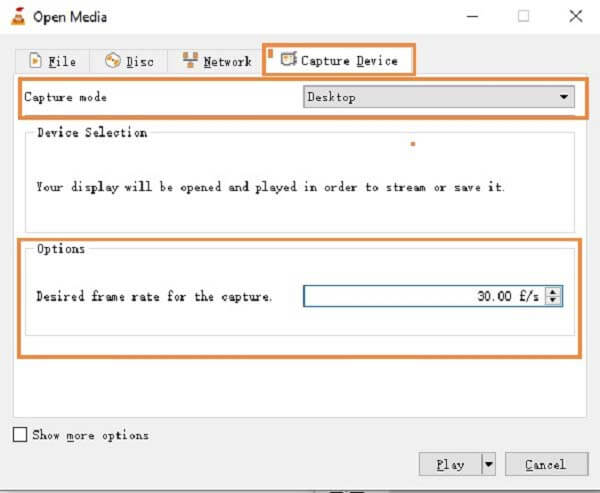
Шаг 2Перейти к СМИ меню из верхней строки меню на ПК или Файл меню на Mac. Выбирать Открыть устройство захвата опция для запуска всплывающего диалогового окна.
Шаг 3Когда появится диалоговое окно «Открыть медиафайл», щелкните и разверните раскрывающееся меню рядом с пунктом «Открыть медиафайл». Режим захватаи выберите Рабочий стол на ПК или Экран на Маке. Отрегулируйте частоту кадров в Параметры раздел. Он определяет качество записи. Если вам нужна запись высокого качества, измените ее на 30 кадров в секунду. Однако чем лучше качество, тем больше размер выходного файла.
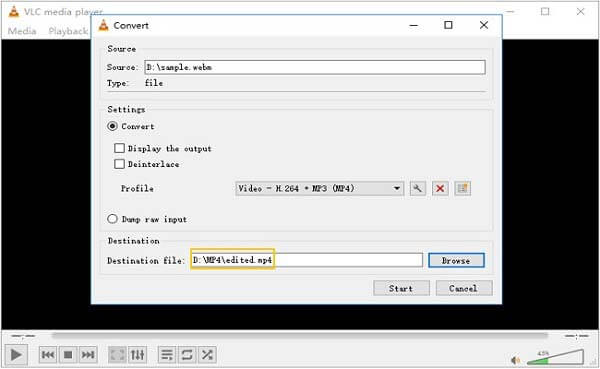
Шаг 4Нажмите значок вниз рядом с Играть кнопку и выбери Конвертировать для входа в следующее окно. Оставьте все параметры в состоянии по умолчанию и нажмите кнопку Просматривать кнопку, чтобы установить папку назначения и имя файла. В VLC для Mac, если вы хотите установить эти параметры, установите флажок Потоковая передача/сохранение коробка и Настройки кнопка станет доступной. Нажмите на него, и вы увидите аналогичные параметры транскодирования.
Шаг 5Также откройте браузер, посетите Omegle и создайте новый чат. Если вы хотите записать его, нажмите кнопку Начинать кнопка в VLC для ПК или ХОРОШО в VLC для Mac, чтобы начать запись видеочата Omegle. Чтобы остановить это, нажмите кнопку Останавливаться кнопка.
Примечание: VLC не может работать в фоновом режиме при записи видеочата на рабочем столе.
Будет ли Omegle уведомлять других, когда вы записываете чат?
Нет, Omegle не предлагает никаких функций записи и не обнаруживает вашу запись. Поэтому он не может уведомлять других о том, что вы записываете видеочат. Фактически, вы также не можете получить уведомление, когда другие записывают вас через видеочат.
Может ли кто-нибудь отследить мой адрес и преследовать меня через Omegle?
Честно говоря, они могут получить ваш IP-адрес от Omegle и узнать, в какой стране вы живете, в каком округе, городе и т. д. Они не могут определить ваше точное местоположение. Однако вполне возможно, что вы можете подвергнуться DDoS-атаке через ваш IP-адрес.
Зачем вам нужна запись Omegle?
Если вы родители, вам следует записывать чаты своих детей в Omegle, чтобы защитить их с разрешения. Другие важные причины, в том числе сохранение интересных чатов, сохранение важной информации для просмотра позже и многое другое.
В этом руководстве мы рассказали о двух проверенных способах записи видеочатов Omegle. Конечно, вы можете попробовать бесплатную программу VLC для записи рабочего стола на ПК или Mac, не платя ни копейки, если вас не пугает сложная настройка. Однако вы можете обнаружить, что VLC не записывает иногда. С этой точки зрения вы можете обратиться к Blu-ray Master Screen Recorder, чтобы легко записывать чаты Omegle. Он не только прост в использовании, но и способен записывать видеочаты в файлы высокого качества. Если у вас есть еще вопросы, оставьте сообщение в комментариях под этим постом.
Больше чтения
2 самых простых способа записи звонков Skype на ПК и Mac
Если вы используете Skype для общения с друзьями или коллегами и хотите сохранить важные чаты, прочитайте это руководство и изучите самые простые методы.
2 способа записи на FreeConferenceCall.com со всеми подробностями
Это полное руководство по записи звонка на FreeConferenceCall.com. Вы можете записать любой контент во время звонка FreeConferenceCall.com без потерь, и другие об этом не узнают.
Лучший рекордер экрана и звука Zoho для докладчиков и участников
Прочтите и получите лучший видео- и аудиорекордер Zoho здесь. В этой статье показаны 2 полезных инструмента для записи собраний Zoho в качестве докладчика или участника. Таким образом, вы всегда можете успешно записывать на Zoho.
RingCentral Meeting – присоединяйтесь и записывайте RingCentral Meeting
Что такое встреча RingCentral? Как мне присоединиться к собранию RingCentral? Бесплатны ли встречи RingCentral? Как записать встречу RingCentral? Где хранятся записи RingCentral? На все ваши вопросы будут даны ответы в этом посте.